VLC'de Bir Videoyu Yeniden Boyutlandırma, Kırpma ve Değişiklikleri Doğru Şekilde Kaydetme
"BEN VLC'de bir videoyu kırptımancak medya oynatıcıyı kapattıktan sonra orijinal durumuna geri dönüyor, kırpılan video nasıl kaydedilir?” VLC, kısmen ücretsiz olarak çeşitli bonus araçları içermesi nedeniyle dünya çapındaki en popüler multimedya oynatıcılarından biridir. Ancak karmaşık tasarım büyük bir acıdır. Bu nedenle, bu kılavuz size bir videoyu VLC'de kalıcı olarak nasıl düzgün bir şekilde kırpacağınızı ve kaydedeceğinizi gösterecektir.

- REHBER LİSTESİ
- Bölüm 1: VLC'de Video Nasıl Kırpılır
- Bölüm 2: Video Kırpmak için VLC'ye En İyi Alternatif
- Bölüm 3: VLC'de Video Kırpma hakkında SSS
Bölüm 1: VLC'de Video Nasıl Kırpılır
VLC, ekstra yazılım olmadan bir videoyu kırpar; ancak Kırpma Efektini doğrudan kullanırsanız sonuç kaydedilmez. Aşağıda bir videoyu kalıcı olarak kırpmak ve VLC'ye kaydetmek için iş akışını gösteriyoruz.
Kırpılacak videoyu VLC'nizde açın.
Tıklayın ve genişletin Aletler menüyü seçin ve Efektler ve Filtreler. Şuraya git: Mahsul sekmesini seçin ve Üst, Sol, Sağ ve Alt Video istediğiniz gibi kırpılıncaya kadar seçenekleri kullanın. Dört değeri hatırlayın.
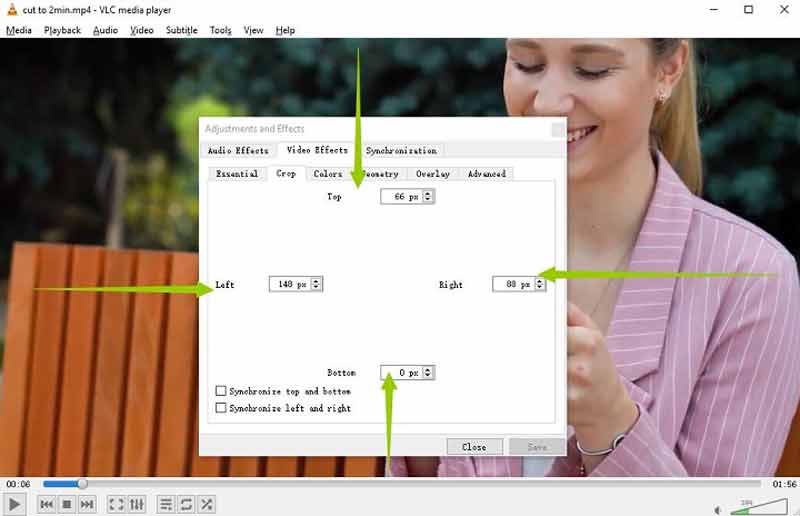
Şuraya git: Aletler menüyü tekrar seçin ve Tercihler bu zaman. Seçme Tüm altında Ayarları göster alan. Ardından listedeki Filtreler öğesini genişletin ve Kırpma.
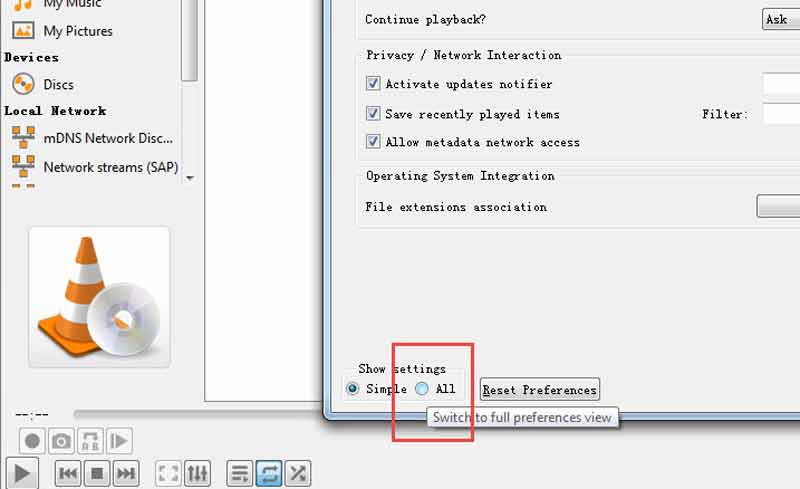
Dört değeri altındaki kutulara girin. Mahsul bölümü düzgün bir şekilde kullanın. Tıkla Kaydetmek düğme.
Daha sonra tuşuna basın Filtreler listedeki öğeyi seçin ve yanındaki onay kutusunu işaretleyin. Video kırpma filtresi sağ tarafta. I vur Kaydetmek düğme.
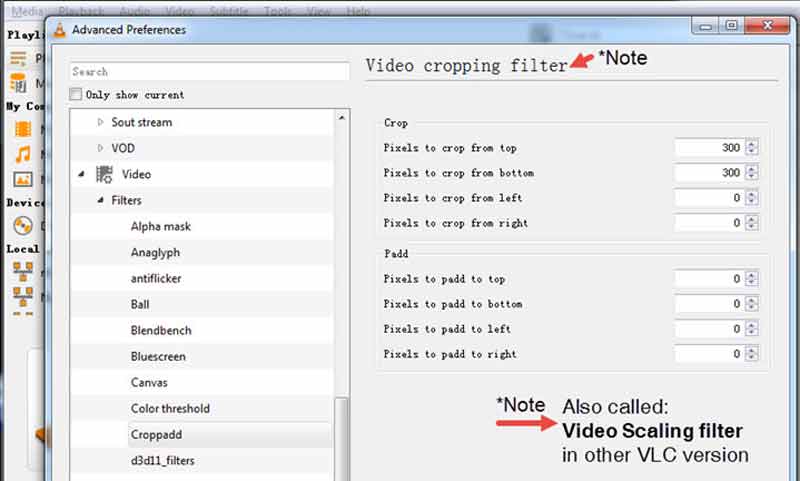
Şuna geç: Medya menüyü seçin ve Dönüştür/Kaydet. Video dosyasını ekleyin ve Dönüştür/Kaydet düğme. Formatı ayarlayın.
Tıkla seçilen profili düzenle içindeki simge Profil alan. Şuraya git: Video codec'i sekmesini seçin ve Filtreler. yanındaki kutuyu işaretleyin Video kırpma filtresi. Tıkla Kaydetmek düğme.
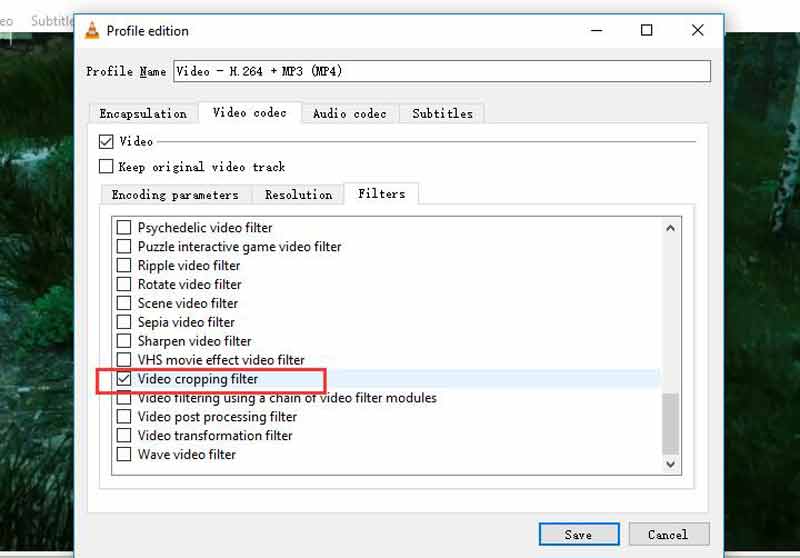
Son olarak bir dizin ayarlayın ve Başlangıç Kırpılan videoyu VLC'ye kaydetmek için düğme.
Bölüm 2: Video Kırpmak için VLC'ye En İyi Alternatif
VLC, efekti kaydetmek için kırpılan videoyu kaydettiği için işlemin tamamlanması biraz zaman alır. Üstelik video kalitesi pek iyi değil. Bu nedenle alternatif bir çözüm öneriyoruz, ArkThinker Video Dönüştürücü Ultimate.
- Kaliteyi kaybetmeden bir videoyu kırpın.
- Kullanımı kolaydır ve teknik beceri gerektirmez.
- Videoyu geliştir ve düzenleme sırasında ses kalitesi.
- Çok çeşitli video formatlarını destekleyin.
VLC Alternatifiyle Video Nasıl Kırpılır
Video ekle
PC'nize en iyi video düzenleyiciyi yükleyin. Mac için başka bir sürüm daha var. Bir videoyu VLC olmadan kırpmanız gerektiğinde başlatın. Şuraya git: Araç Kutusu üst şeritten pencereyi seçin ve Video Kırpıcı. Hedef videoyu hemen yüklemek için arayüze sürükleyip bırakın.

Videoyu kırp
VLC alternatifiyle bir videoyu kırpmanın üç yolu vardır. Kırpma kutusunun her kenarını, korumak istediğiniz alanı kaplayana kadar görüntü üzerinde hareket ettirin. Videoyu doğru şekilde kırpmak için genişliği ve yüksekliği yanındaki kutulara ayarlayın. Kırpma Alanı. Videoyu yeniden boyutlandırmanın bir başka yolu da En Boy Oranını ihtiyacınıza göre değiştirmektir.

Kırpılan videoyu dışa aktar
Videoyu düzenledikten sonra Ön izleme Efekti görüntülemek için düğmesine basın. Memnunsanız alt kısımda dosya adını ve çıktı formatını ayarlayın. Tıkla Dosya Sonucun kaydedileceği dizini ayarlamak için simge. Son olarak, İhracat Değişiklikleri onaylamak için düğmesine basın. Birkaç saniye sonra VLC alternatifi tarafından üretilen kırpılmış videoyu alacaksınız.

Bölüm 3: VLC'de Video Kırpma hakkında SSS
VLC'nin kullanımı gerçekten ücretsiz mi?
Evet, VLC ücretsiz bir medya oynatıcısıdır. Açık kaynaklı bir projedir ve bir geliştirici ekibi tarafından piyasaya sürülmüştür. Bu nedenle herkes medya oynatıcıyı resmi web sitesinden ücretsiz olarak indirebilir.
Kırpılan videom neden VLC'ye kaydedilmiyor?
VLC'deki kırpma filtresi yalnızca video görüntülerini geçici olarak değiştirir. Medya oynatıcıyı kapattığınızda video orijinal durumuna geri döner. Kırpılan videoyu kaydetmek için kırpma filtresiyle dönüştürmeniz gerekir.
VLC'de bir videoyu nasıl kısaltabilirim?
VLC'de video kırpma özelliği bulunmuyor ancak gelişmiş kontroller ile istediğiniz klibi kaydedebilir, kısaltılmış videoyu kaydedebilirsiniz. Nasıl yapılacağını bilmek videoyu kırpma, daha fazla ayrıntı öğrenmek için burayı tıklayın.
Çözüm
Artık VLC'de bir videoyu nasıl kırpacağınızı ve efekti kalıcı olarak nasıl kaydedeceğinizi anlamalısınız. Masaüstünüzde zaten ücretsiz medya oynatıcınız varsa, istediğiniz sonucu hızlı bir şekilde almak için adımlarımızı uygulamanız yeterli. ArkThinker Video Converter Ultimate, videonuzu kolayca kırpmanın en iyi alternatif yoludur. Bu konuyla ilgili başka sorularınız varsa, lütfen bu gönderinin altına bir mesaj bırakarak bizimle iletişime geçmekten çekinmeyin; mümkün olan en kısa sürede yanıt vereceğiz.
Bu yazı hakkında ne düşünüyorsunuz? Bu gönderiyi derecelendirmek için tıklayın.
Harika
Değerlendirme: 4.6 / 5 (dayalı 168 oylar)
Daha Fazla Çözüm Bul
iPhone, Android ve Mac PC'de Videoları Düzenlemek için Yararlı Beceriler Web, E-posta, Discord, WhatsApp veya YouTube için Videoyu Sıkıştırın Videoyu Ters Çevir iPhone, Android ve Bilgisayarda Videoyu Ters Çevir iPhone, Android, Online ve Mac/PC'de Video Nasıl Hızlandırılır En İyi 5 Fotoğraf/Videodan GIF'e Dönüştürücülerle GIF Nasıl Yapılır 3 Müzik Videosu Oluşturucu Uygulamasıyla Müzik Videosu Nasıl Yapılırİlgili Makaleler
- Videoyu düzenle
- GIF'i Sıkıştır – PC/Mac, iPhone, Android'de GIF Boyutunu Azaltın
- Video Dosya Boyutunu Azaltmak için En İyi 5 MP4 Kompresör 2022
- Video Android'i Sıkıştırın – Android'de Video Boyutunu Azaltın
- Instagram Hikayesi, Akış ve IGTV için Bir Video Nasıl Yeniden Boyutlandırılır
- Adobe Premiere Video Kırpma – Premiere'de Video Nasıl Kırpılır
- Kalite Kaybı Olmadan iPhone'daki Bir Videoyu Sıkıştırmak için Doğrulanmış Eğitim
- Video En Boy Oranı Kavramı Hakkında Bilmeniz Gereken Her Şey
- Android Telefon veya Tablette Video Kırpmanın Uygulanabilir Yöntemleri
- QuickTime Player'da Video Kırpmak ve Yeniden Boyutlandırmak için Somut Eğitim
- Yeni Başlayanlar İçin VLC'de Bir Videoyu Kalıcı Olarak Kırpmak İçin Doğrulanmış Eğitim



